Kaip perkelti duomenis į naują Android telefoną
Google padarė viską, kad iškeisti vieną Android į kitą Android būtų maksimaliai paprasta. Kai tik įjungsite šviežiai įsigytą modelį, jo ekrane iš karto pamatysite detalias instrukcijas, nurodančias, kokius žingsnius reikia atlikti.
Kaip susikurti Android telefono backup‘ą
Paprastesnei perkėlimo procedūrai jums reikėtų profilaktiškai susikurti telefono backup‘ą. Tai padaryti derėtų nepriklausomai nuo to, ketinate artimiausiu metu keisti telefoną, ar ne. Šis sprendimas – pats paprasčiausiais būdas apsaugoti savo duomenis, mat jie atsiduria Google debesyje, kur nebaisios praktiškai jokios išorinės grėsmės. Tam skirta programėlė Google One. Naujesniuose telefonuose ji būna įrašyta automatiškai. Jeigu jūsiškiame jos visgi nėra, parsisiųskite ją iš Google Play. Įsirašę programėlę, telefone spauskite Nustatymai>Google>Backup. Ekrane pamatysite pakvietimą prisijungti prie Google One. Dalis jūsų duomenų jau bus nukopijuoti (Google Photos tai daro automatiškai), o su likusiais tai padaryti galėsite spustelėję mygtuką Back up now. Pasirinkimą reikės patvirtinti, telefono PIN kodu ar piršto atspaudu, o tada tiesiog palaukti, kol visi pasirinkti duomenys bus perkelti į debesį.
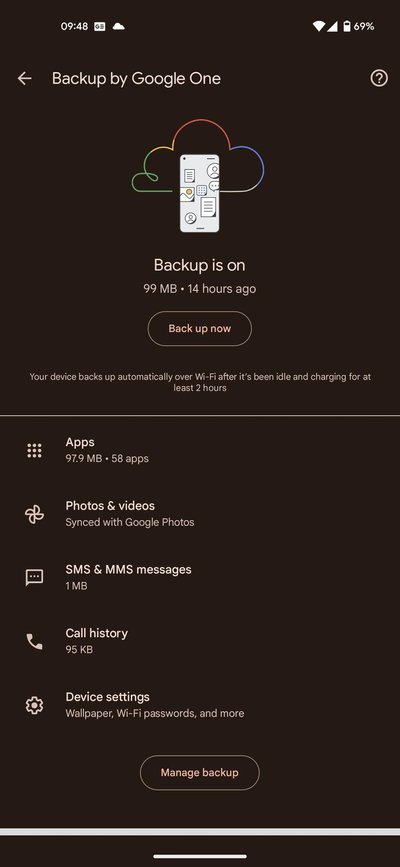
Kaip duomenis perkelti į naują Android
Išpakavus naują telefoną ir – patartina – jį įkrovus, galite pradėti duomenų perkėlimo procedūrą. Įjunkite telefoną, šiek tiek palaukite, ir, kai tik pasirodys ekrane, spustelėkite mygtuką Get Started ir prijunkite įrenginį prie Wi-Fi tinklo. Naujasis telefonas jūsų paklaus, ar norite nukopijuoti informaciją. Spauskite Next. Sistema pasiteiraus, ar norite tam panaudoti savo naująjį telefoną. Dar kartą spustelėkite Next. Perkėlimo procedūrą greičiausiai atliksite USB-C kabeliu (nors galima naudoti ir WiFi). Tiesiog sujunkite juo abu telefonus ir senajame įjunkite Google programėlę. Modeliai turėtų atpažinti vienas kitą, ir naujajame pamatysite klausimą, ar norite perkelti duomenis. Tiesiog sutikite ir eikite pasidaryti kavos – procedūra šiek tiek užtruks. Jai pasibaigus, naujame telefone rasite visas savo programėles, nuotraukas, kontaktus ir kitą informaciją. Jeigu kabelio neturite arba kažkas neveikia, pasinaudokite Google One. Sulaukę klausimo, ar norite nukopijuoti duomenis, spauskite mygtuką Can‘t Use Old Device. Sistema perspės, kad rizikuojate neatgauti visų duomenų. Sutikite su perspėjimu, o tada prisijunkite prie savo Google paskyros. Google One programėlėje tiesiog pasirinkite informaciją, kurią norite atkurti ir spauskite Restore bei patvirtinkite pasirinkimą.
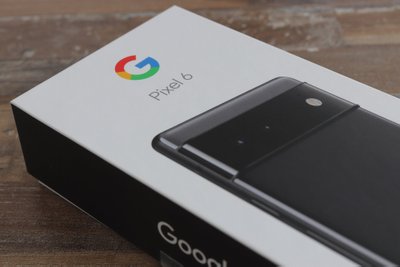
Kaip perkelti duomenis į naują iPhone
Apple garsėja savo ekosistema ir sklandžiu prietaisų ryšiu. iPhone – ne išimtis. Duomenis iš savo senojo modelio į naująjį perkelsite ypač greitai ir be jokio vargo. Tereikia atlikti kelis veiksmus.
Kaip paruošti iPhone duomenų perkėlimui
Jeigu turite iPhone su iOS 15 operacine sistema, jame rasite įrankį pavadinimu Prepare for New iPhone. Kaip sufleruoja pavadinimas, jis skirtas pereiti nuo senesnio prie naujesnio modelio. Aktyvavus šią funkciją, jūs trims savaitėms gausite neribotą kiekį vietos iCloud‘e. Kitaip tariant, nereikės nieko pirkti papildomai. Prepare for New iPhone aktyvuosite Nustatymuose spustelėję General>Transfer or Reset iPhone. Ekrane pamatysite lentelę su užrašu Prepare for New iPhone. Spauskite šalia esantį mygtuką Get Started. Perskaitykite ekrane pasirodysiančią informaciją, o tada pasirinkite Continue> Move All App Data with iCloud>Done. Viskas, visa jūsų senajame iPhone esanti informacija atsidurs debesyje, iš kur ją galėsite persikelti į naująjį.
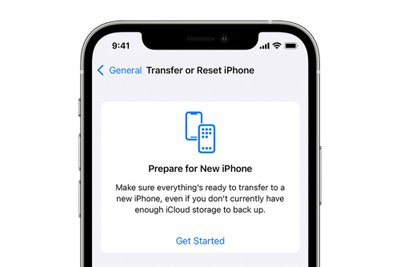
Duomenų perkėlimas į naują iPhone
Pats paprasčiausias duomenų perkėlimo būdas – funkcija Quick Start. Pradėkite procesą įjungdami naująjį iPhone, o senąjį padėdami šalimais. Pirmojo ekrane pamatysite frazę „Set up new iPhone“. Spauskite Unlock to Continue ir patvirtinkite savo pasirinkimus. Naujojo iPhone ekrane pasirodys animacija. Paimkite senąjį telefoną ir nukreipkite jo kamerą į naujojo ekraną. Netrukus pamatysite žinutę Finish on New. Naujajame telefone įveskite savo kodą ir sekite tolesnes instrukcijas. Pasiekę Transfer Your Data ekraną, pasirinkite Transfer Directly from iPhone ir patvirtinkite savo pasirinkimus. Viskas. Telieka sulaukti, kol perkėlimas bus baigtas. Yra ir kitas metodas, kuriam naudojamas iCloud. Senajame telefone Nustatymuose paspauskite savo vardą ir pasirinkite iCloud. Pažymėkite programėles, kuriose esančią informaciją norėtumėte perkelti. Įjungę naująjį telefoną ir atlikę pirminius veiksmus, pasirinkite Set up Manually. Prisijunkite prie savo Wi-Fi tinklo, paspauskite Next ir šiek tiek palaukite, kol telefonas aktyvuosis. Sekite instrukcijas iki pasieksite Apps & Data puslapį, kur pasirinkite Restore from iCloud Backup. Prisijunkite su savo Apple ID, pasirinkite naujausią iCloud Backup‘ą ir tiesiog palaukite, kol duomenys bus parsiųsti.

Patarimai naujo telefono savininkui
Kai visi duomenys perkelti ir naujasis telefonas yra visiškai paruoštas naudojimui, liks dar keli dalykai, kuriuos pravartu padaryti. Visų pirma, pasinaudokite aukščiau aprašytomis instrukcijomis ir nustatykite automatinius duomenų backup‘us. Taip, jų tikriausiai dar ilgai neprireiks, bet jau geriau užsiimti prevencija, o ne problemų sprendimu. Kitas dalykas – telefono suporavimas su jūsų išmaniaisiais prietaisais. Kartais žmonės susinervina, nes jų belaidės ausinės arba išmanusis laikrodis kažkodėl nesusisieja su telefonu. Taip gali būti dėl to, kad šie prietaisai tebebando prisijungti prie senojo telefono. Paimkite jį, įsijunkite Bluetooth nustatymus ir pamirškite nebereikalingus įrenginius. Pasirūpinkite ir telefono apsauga. Įsigykite apsauginį stikliuką ir dėklą. Vis dėlto, jeigu, užuot slėpę jį po dėklais, labiau norite džiaugtis originaliuoju telefono dizainu, pagalvokite apie draudimą. Atsitikus kokiai nors bėdai, jis gali apsaugoti nuo daugybės nemalonumų.

